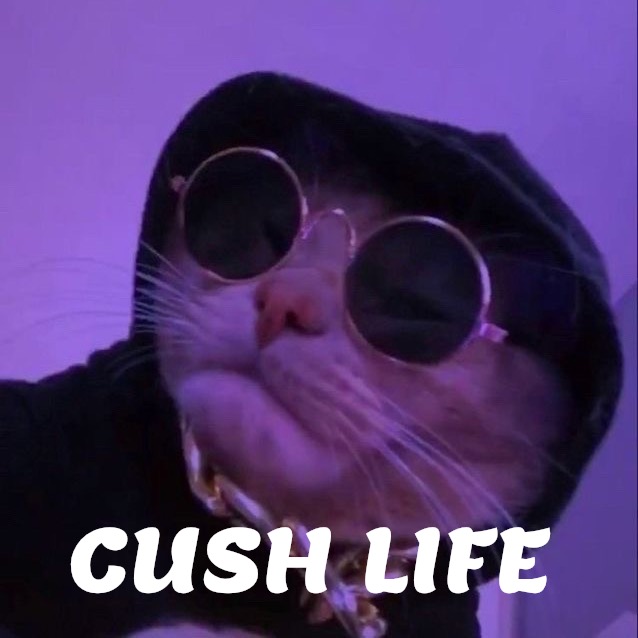무효 트래픽 분석하는 구글 애널리틱스 사용법!! (ft. 광고 게재 제한)
#꾸시라이프
한달이나 무효 트래픽(오해야..!!)으로 광고 게재 제한에 시달렸다. 진짜 블로그 열심히 쓰고 이 정도면 됐겠지? 해도 변함없이 정책센터를 가라며 경고문이 떠있었다. 생각만 해도 끔찍해.. ㅎㅎ
너무 답답한 나머지 저번 포스팅에는 광고 게재 제한 푸는 방법에 대해 작성한 적도 있다. 나같은 사람들에게 희망이라도 주려고 ,, 하하
결론적으로 지금은 완전히 풀린 상태다! (꾸시는 자유에요!)
그래서 이번 일을 계기로 '구글 애널리틱스'라는 것을 사용하면 좋다는 걸 알게 됐다.
그 전에 무효 트래픽 해결 방법이 궁금하다면..!
여기를 누르세요!
ㅡㅡㅡㅡㅡㅡㅡㅡㅡㅡㅡㅡㅡㅡㅡㅡㅡㅡㅡㅡㅡㅡㅡㅡ
1. 구글 애널리틱스란?
구글 애널리틱스(Google Analytics)는 현재 구글 마케팅 플랫폼 브랜드 내의 플랫폼으로서, 웹사이트 트래픽을 추적하고 보고하는 구글이 제공하는 웹 애널리틱스 서비스이다. 한마디로 웹사이트나 블로그 전문 분석 도구다.
2. 사용해야하는 이유는 뭘까?
가장 간단하게 말하자면, 무료다. 내 사이트 다 분석해주는데 무료라니 무조건 해야한다.
또한, 구글 애널리틱스는 브라우저, 브라우저 확장 기능, 방화벽, 그리고 기타 수단을 통해 차단이 가능하다.
구글 애널리틱스는 고안 당시부터 수많은 버전을 거쳐왔으며 현재는 GA4 단계에 있다. 현재 기본 구글 애널리틱스 설치본인 GA4는 구글이 베타 형태로 2019년 출시한 앱+웹 프로퍼티에서 이름이 변경된 버전이다. GA4는 현재 UA, 즉 유니버설 애널리틱스(Universal Analytics)를 대체한다. GA4의 한 가지 특별한 기능으로, 한때 엔터프라이즈 GA 360과만 호환되었던 기능인 구글의 빅쿼리와의 자연스러운 연동이 있다. 이러한 움직임은 GA와 무료 사용자들이 더 넓은 클라우드 제공 기능과 연동할 수 있게 하려는 구글의 노력을 의미한다.
실시간 방문자 분석은 물론 어디에서 왔는지, 검색 키워드는 무엇인가, 게시물별 수익 확인, 게시물 광고 클릭 수 등 수익형 블로그라면 분석해봐야하는 그런 기능들을 무료로 제공해주기 때문에 무조건 추천하는 것이다. 나도 몰랐지만 이번 일을 계기로 찾게돼 한편으로는 다행이라고도 생각한다. 앞으로 수익창출 해내는 데에 큰 도움을 줄 듯!
이제 구글 애널리틱스가 무엇인 지, 왜 해야하는 지에 대해 간단히 알아봤으니 사용방법에 대해 알아보자.
우선 아래 링크를 통해 구글 애널리틱스 페이지에 들어간다.
https://marketingplatform.google.com/about/analytics/
비즈니스를 위한 애널리틱스 도구 및 솔루션 - Google 애널리틱스
Google 애널리틱스는 고객에 대한 이해도를 높이는 데 필요한 도구를 제공합니다. 분석한 비즈니스 통계를 바탕으로 웹사이트를 개선하고 맞춤 잠재고객 목록을 생성하는 등의 조치를 취할 수 있
marketingplatform.google.com

메인 화면에 있는 지금 시작하세요!를 눌러준다.

계정 이름과 국가를 적으라고 나오는데 나는 지금 내 예명을 적었다. 그리고 대한민국을 선택했다.
만약 바로 로그인이 된다면 설정에 들어가 계정만들기를 하면 된다.
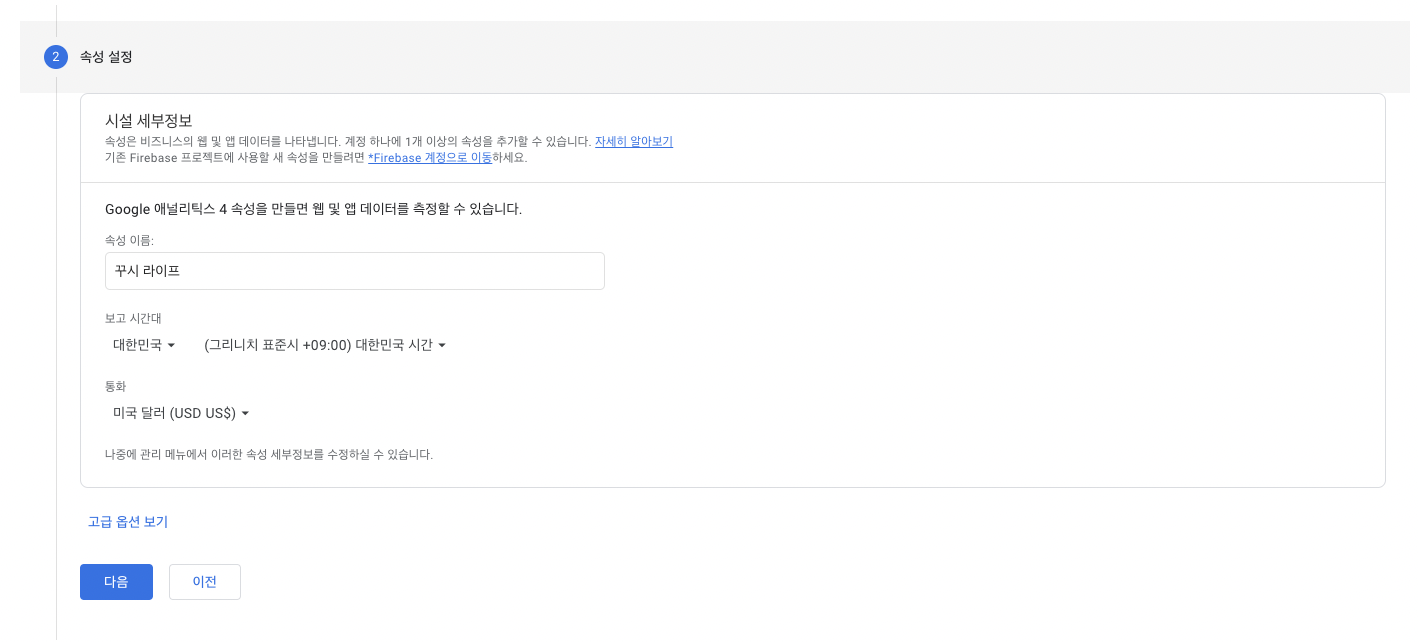
그리고 속성 설정으로 넘엉가는데 이름은 지금 블로그 그대로 꾸시 라이프라 적었다. 한글도 가능하다.
보고 시간대는 대한민국으로 바꿔주고 통화는 미국 달러 그대로 둔다.

직원 나 하나인 걸..? ㅎㅎ 그리고 콘텐츠 수익성 측정을 선택하고 만들기를 누른다.

다음 단계인 데이터 수집을 시작하기 위한 데이터 스트림 설정으로 넘어간다.
플랫폼은 웹, 안드로이드 앱, ios 앱이 있는데 해당사항을 찾아 클릭한다.

웹사이트에 내 티스토리 블로그 주소를 넣어주고 스트림 이름에는 블로그 이름을 적어줬다.

그리고 밑에 보면 태그에 대한 것들이 나오는데 첫 번째 항목인 '전체 사이트 태그 웹사이트 작성 도구 어쩌구' 옆에 있는 g모양의 태그를 눌러준다 그럼 밑에 HTML에 붙여넣을 소스가 뜬다. 그러면 오른쪽 복사하는 모양을 클릭해 복사하기를 한다.
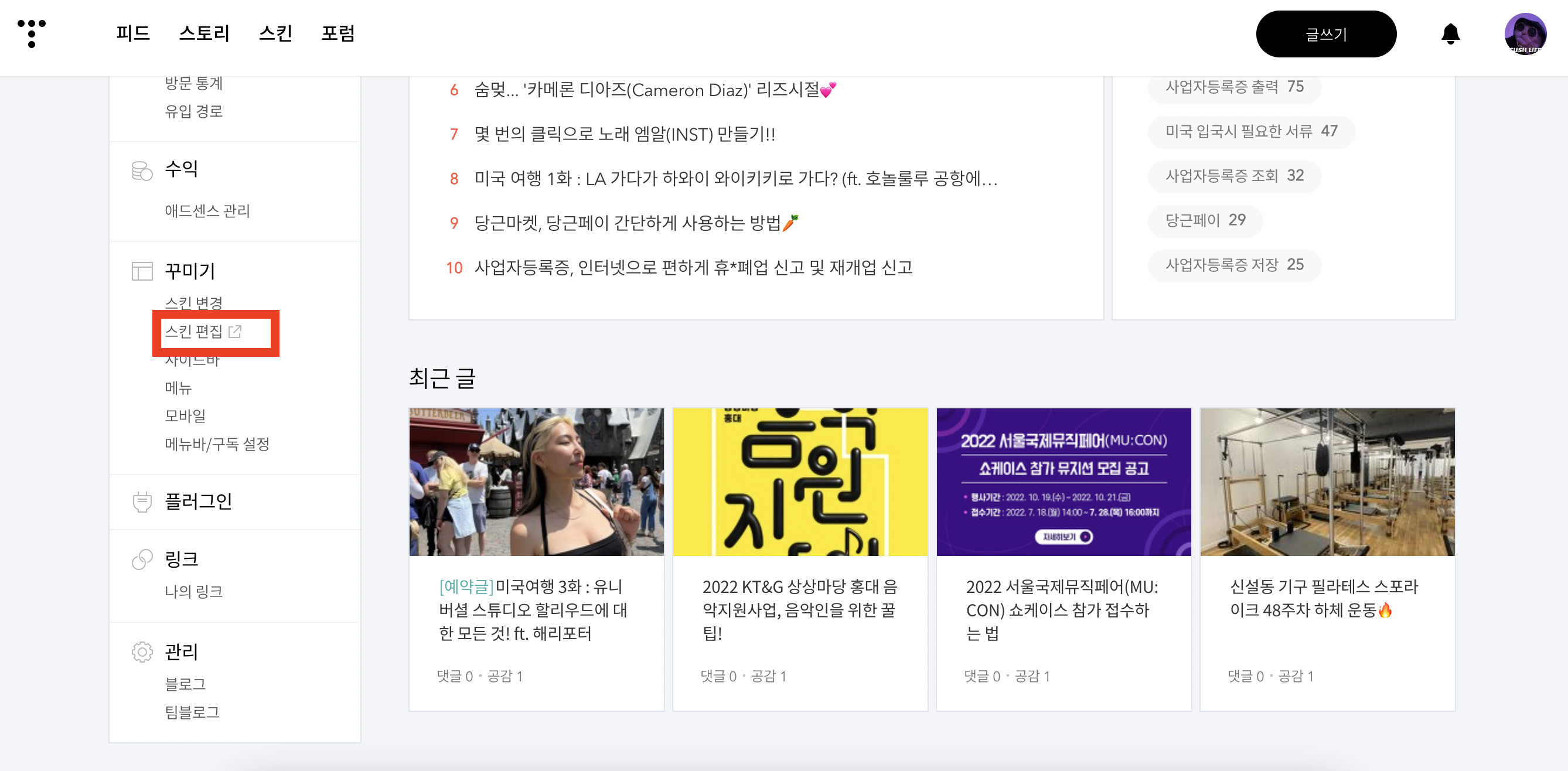
그 후 내 티스토리 블로그로 넘어가 설정에서 꾸미기 -> 스킨 편집을 들어간다.

그러면 오른 쪽에 html 편집이라고 적혀있는 버튼을 누른다.

<head>라고 적혀있는 부분 바로 밑에 아까 복사했던 소스를 붙여넣어준다.
<head/>이거 아니고 <head> 여기 바로 밑에 할 것!

요로케 ㅎㅎ

그 후 다시 애널리틱스 사이트로 돌아와 측정ID를 복사하기위해 오른쪽 복사버튼을 눌러준다.
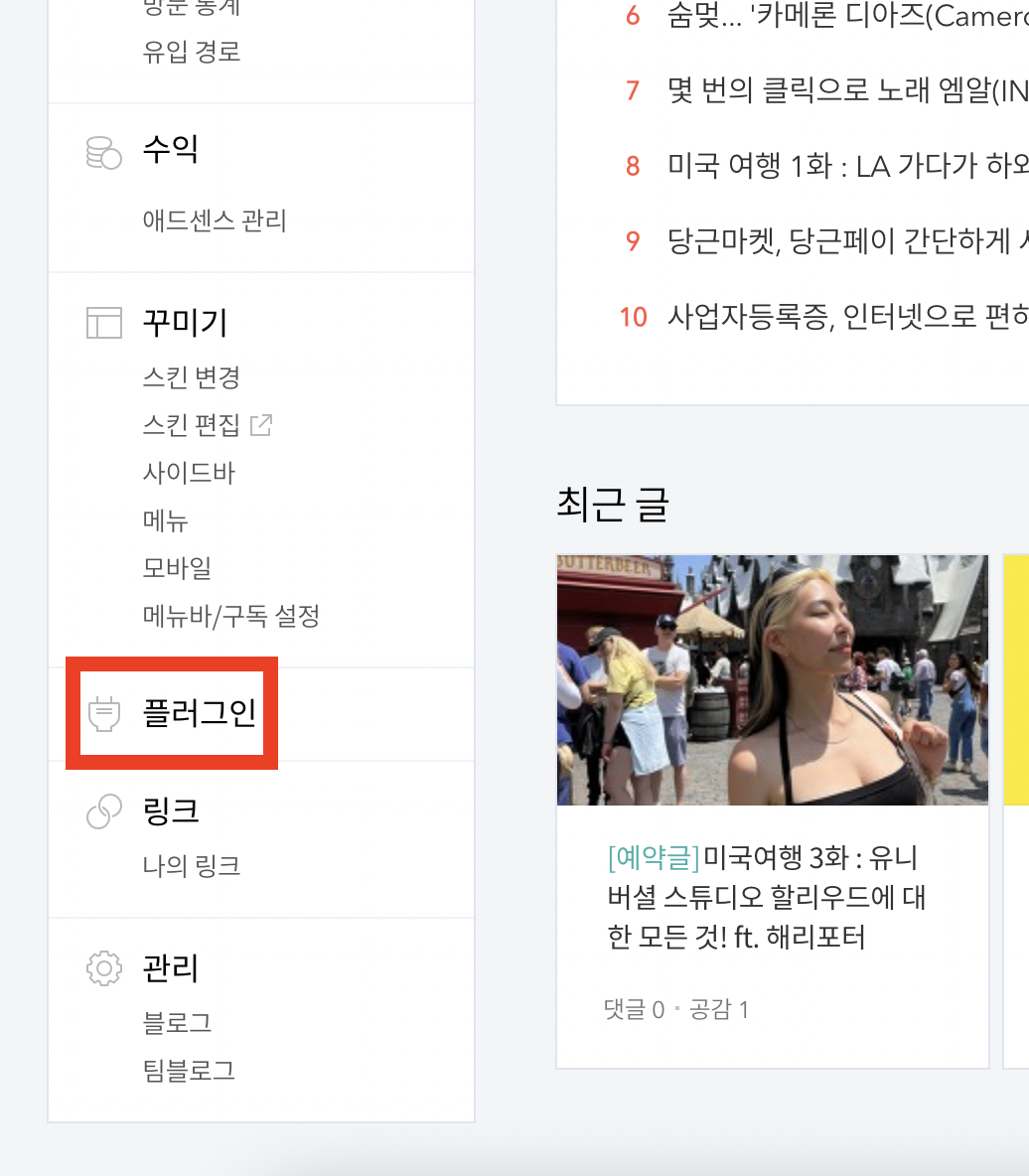
다시 티스토리 블로그 설정에 들어가 이번엔 플러그인을 클릭해준다.

구글 애널리틱스를 눌러준다.
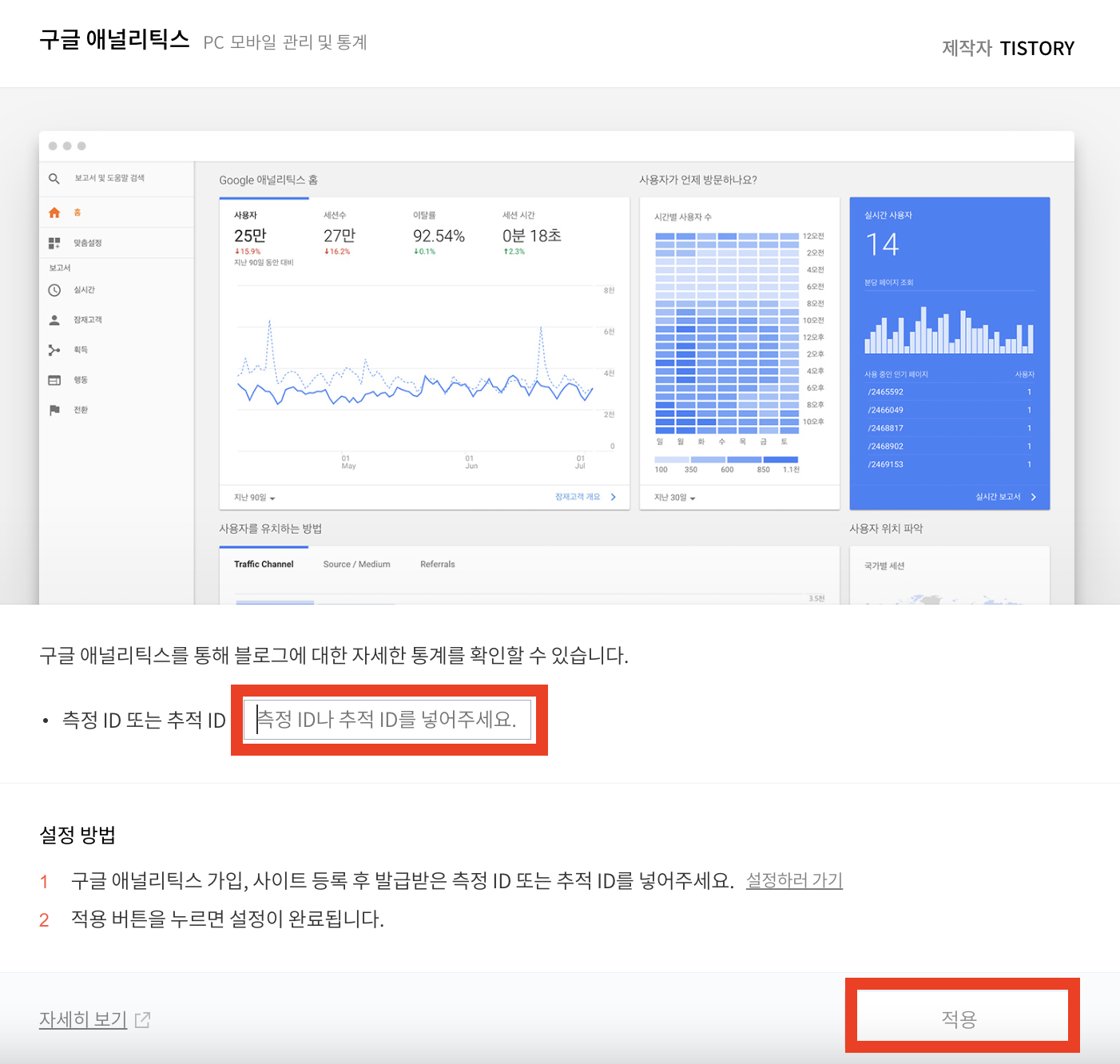
밑에 보면 측정 ID 또는 추적 ID란에 방금 복사했던 ID를 붙여준다. 그후 적용버튼을 눌러준다.

애널리틱스 페이지로 돌아와 보면 꾸시라이프 하나가 연결된 것을 확인할 수 있다.
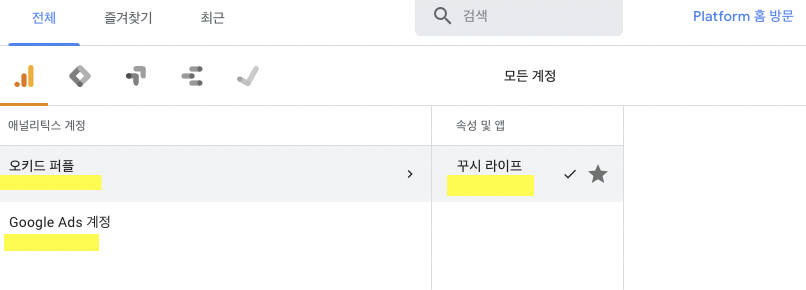
왼쪽 위에 보면 계정을 볼 수 있는데 나는 2개의 계정을 꾸렸다. 하나는 블로그 하나는 다른 사이트!
여러 개를 생성할 수 있다고 한다.

이제 웹사이트의 데이터 수집이 활성화되었다. 방금 한거라 2명뿐 ,, 하하
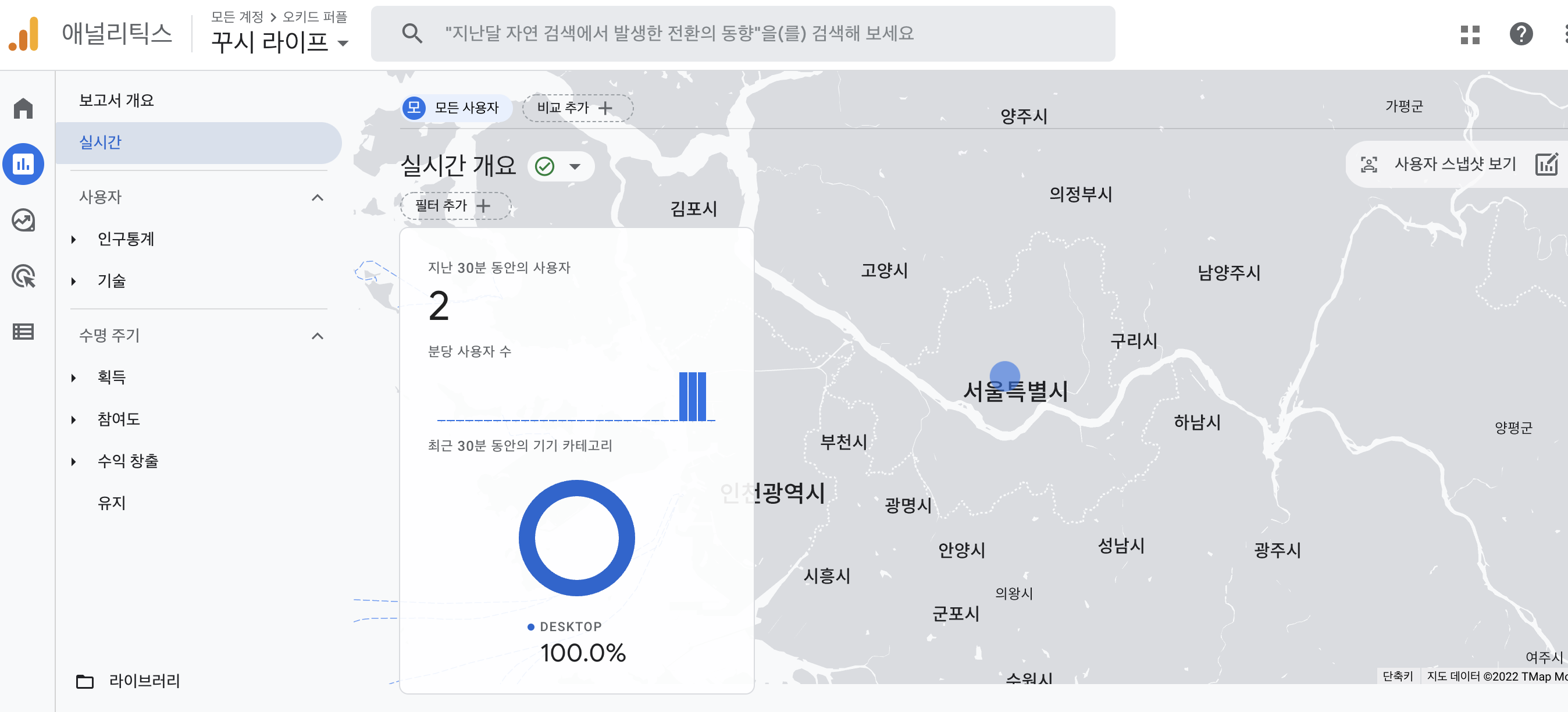
메뉴에서 보고서를 누르면 다양한 보기란이 뜨는데
실시간을 클릭하면 실시간 개요도 보고 어디 지역에서 누르는 지도 볼 수 있다.
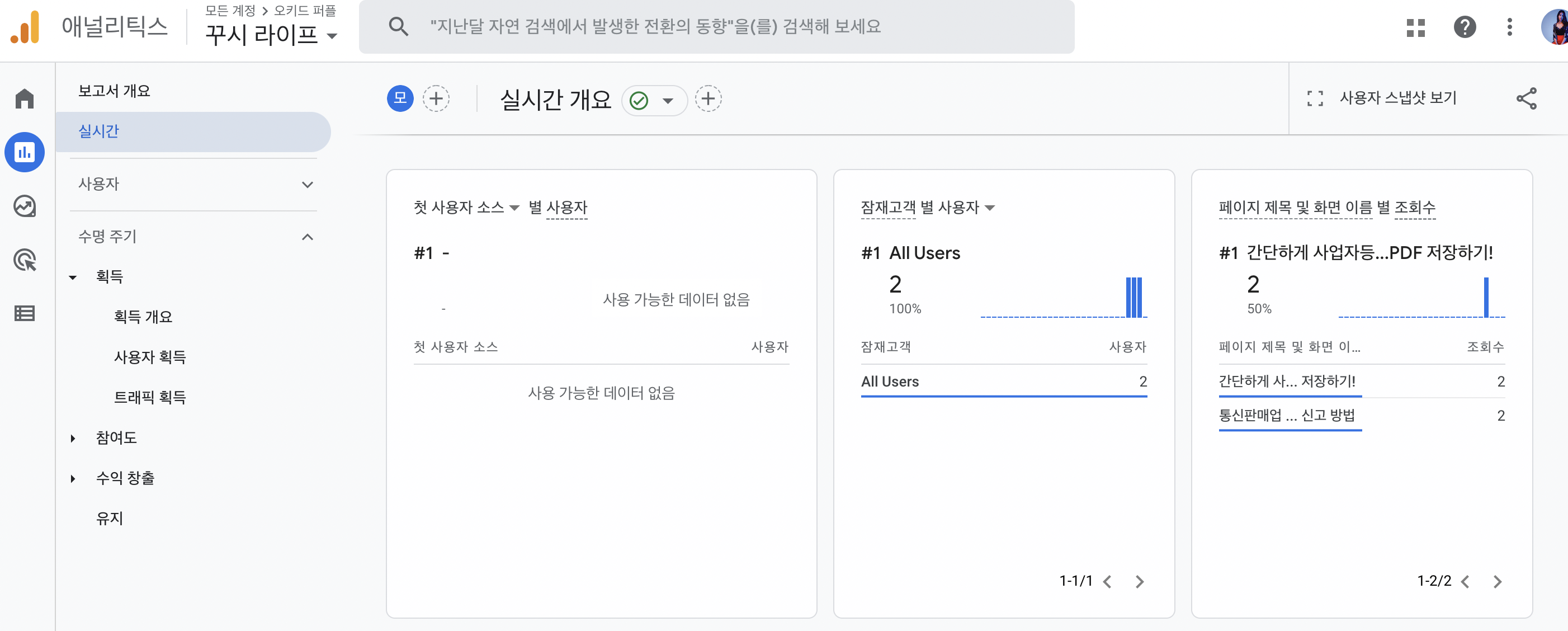
또한 소스 별 사용자 잠재고객 페이지 제목 및 화면 이름 별 조회수 등도 확인할 수있다.

페이지 뷰, 전환도 확인이 가능하다.
모든 과정을 마쳤다. 생각보다 쉽죠? ㅎㅎ
아주 똑똑한 친굴세 ㅇㅅㅇ,, 나같이 잘 모르는 사람도 이렇게 뚝딱 가입을 하고 분석하고 싶은 계정을 만들어 한눈에 볼 수 있다.
게다가 무료라니...!!
또한 성공한 페이지의 요인을 분석해서 다음 목표를 달성하고 이 프로그램이 얼마나 비즈니스에 유익한 지 직접 써보면 알 수 있다.
앞으로 무효 트래픽도 조심할 겸 자주 애용해볼까 한다 :)
도움이 되셨다면 하트 눌러주세요💜
'꿀팁' 카테고리의 다른 글
| 인스타그램 쇼핑 기능 설정하는 방법2 (0) | 2022.08.12 |
|---|---|
| 코로나19 한시 문화예술인 활동지원금 추가 지원 사업 신청방법 (0) | 2022.08.09 |
| 2022 KT&G 상상마당 홍대 음악지원사업, 음악인을 위한 꿀팁! (0) | 2022.07.27 |
| 2022 서울국제뮤직페어(MU:CON) 쇼케이스 참가 접수하는 법 (0) | 2022.07.26 |
| 꼭 돌려받아야 할 지방세 환급금 신청하는 방법 (0) | 2022.07.20 |